Windows10 | マウスカーソルの移動速度を変更する方法

Windows10でマウスカーソル(マウスポインター)の移動速度を変更する方法の紹介です。
デフォルトの設定だとやや遅いと感じるマウスカーソル(マウスポインター)の速度ですが、Windows10のマウス設定の項目にカーソル(ポインター)の速度設定が見当たらなくて困るケースもあるかもしれません。
マウスカーソルの移動速度の移動速度設定は、現在はまだコントロールパネルでの設定となっています。
この機能は、Insider版のWindows10で提供されているため、近く、通常版のWindows10でもWindows設定から変更可能になると思います。
マウスカーソルの移動速度を変更する方法
「Windows設定」ー「デバイス」ー「マウス」より、右側メニューにある「関連設定」ー「その他のマウスオプション」を選択します。
※ウィンドウの横幅が一定上ない場合、右側メニューは下部に移動します。
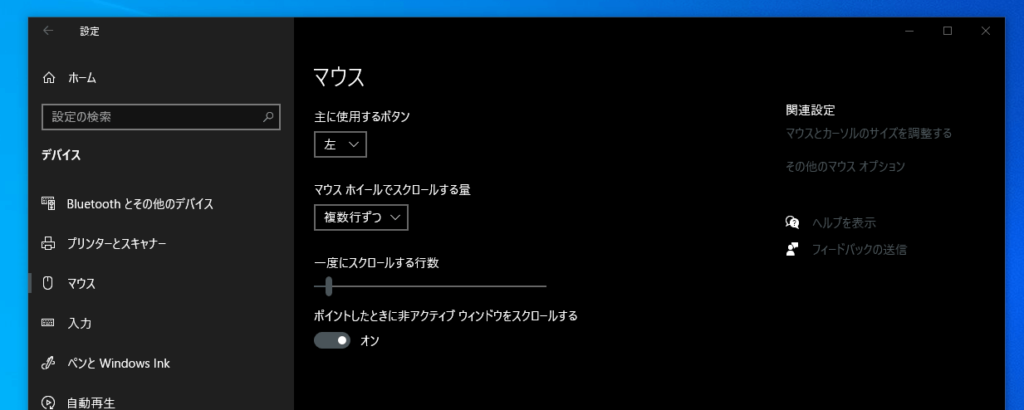
「その他のマウスオプション」をクリックするとコントロールパネルの「マウスのプロパティ」が開くので「ポインターオプション」タブに切り替えます。
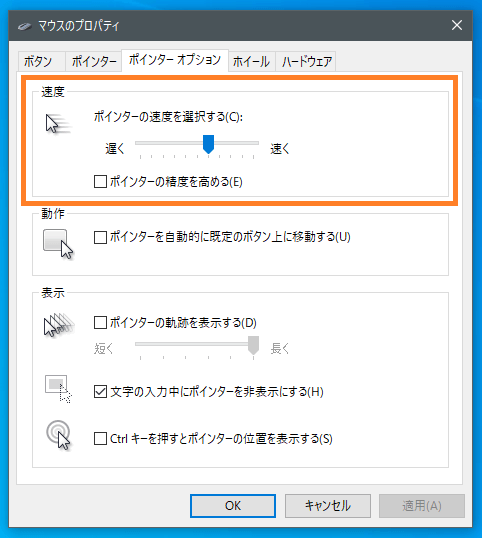
ポインターの速度を選択して、適用をクリックするとマウスカーソルの速度が反映されます。
この設定は、使っているマウスのデバイスソフトなどの設定が優先されている場合があります。